Sublime Text での ESLint の構成
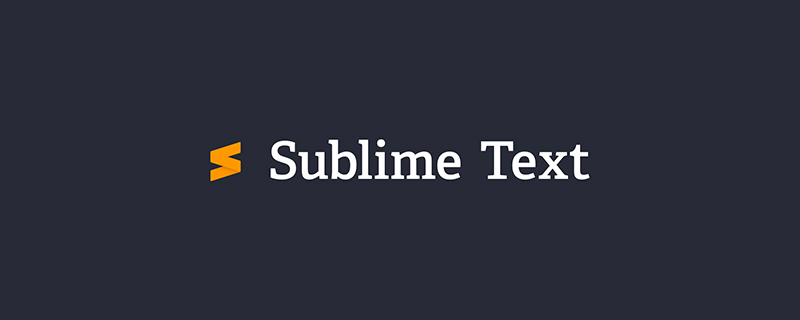
ESLint
ESLint は、事前に確立されたコード仕様に基づいて低レベルのコード エラーを回避できる効果的なコード品質管理ツールです。コードスタイルの統一性を確保します。以下の sublime 使用法チュートリアル 列では、Sublime Text で ESLint を設定する方法を紹介します。
インストール
npm を使用して ESLint をインストールできます:
npm install eslint -g
使用方法
ESLint を初めて使用する場合は、セットアップする必要があります最初に構成ファイルを作成します。プロジェクト ルート ディレクトリで --init オプションを使用して次の生成を行うことができます:
eslint --init
プロジェクト ルート ディレクトリに package.json ファイルがない場合は、npm init を使用するように求めるメッセージが表示されますpackage.json ファイルを初期化します。
eslint --init では、使用するコード スタイルを選択するよう求められます。ニーズに応じて選択できます。ここでは次の選択をお勧めします:
Use a popular style guide Standard JavaScript
このプロセス中、eslint は独立してnpm install 操作を実行します。関連する依存関係をインストールします。インストールが完了したら、UNMET PEER DEPENDENCY 項目に依存関係があるかどうかに注意してください。これは、NPM がこの依存関係を自動的にインストールできないことを意味します。手動でインストールする必要があります。
# ├── UNMET PEER DEPENDENCY eslint-plugin-promise@^1.0.8 npm install eslint-plugin-promise --save-dev
Sublime Text の統合
Sublime Text では、2 つのプラグインをインストールする必要があります:
SublimeLinter SublimeLinter-contrib-eslint
次に、[設定] -> [パッケージ設定] -> [SublimeLinter] -> を通じて統合します。 ;設定 - ユーザー:
{
"user": {
"debug": true, # 开启 debug 选项
"delay": 0.25,
"error_color": "D02000",
"gutter_theme": "Packages/SublimeLinter/gutter-themes/Default/Default.gutter-theme",
"gutter_theme_excludes": [],
"lint_mode": "background",
"linters": {
"eslint": {
"@disable": false,
"args": [],
"excludes": []
},
"jshint": {
"@disable": false,
"args": [],
"excludes": []
},
"php": {
"@disable": false,
"args": [],
"excludes": []
}
},
"mark_style": "outline",
"no_column_highlights_line": false,
"passive_warnings": false,
"paths": {
"linux": [],
"osx": [
"/Users/wang/.nvm/versions/node/v5.0.0/bin" # 设置 node 路径
],
"windows": []
},
"python_paths": {
"linux": [],
"osx": [],
"windows": []
},
"rc_search_limit": 3,
"shell_timeout": 10,
"show_errors_on_save": false,
"show_marks_in_minimap": true,
"syntax_map": {
"html (django)": "html",
"html (rails)": "html",
"html 5": "html",
"javascript (babel)": "javascript",
"magicpython": "python",
"php": "html",
"python django": "python",
"pythonimproved": "python"
},
"warning_color": "DDB700",
"wrap_find": true
}
}この時点で、統合は完了しました。プロジェクトの JavaScript コード スタイルが JavaScript 標準スタイルに準拠していない場合、Sublime Text は例外プロンプトを表示します。
以上がSublime Text での ESLint の構成の詳細内容です。詳細については、PHP 中国語 Web サイトの他の関連記事を参照してください。

ホットAIツール

Undresser.AI Undress
リアルなヌード写真を作成する AI 搭載アプリ

AI Clothes Remover
写真から衣服を削除するオンライン AI ツール。

Undress AI Tool
脱衣画像を無料で

Clothoff.io
AI衣類リムーバー

AI Hentai Generator
AIヘンタイを無料で生成します。

人気の記事

ホットツール

メモ帳++7.3.1
使いやすく無料のコードエディター

SublimeText3 中国語版
中国語版、とても使いやすい

ゼンドスタジオ 13.0.1
強力な PHP 統合開発環境

ドリームウィーバー CS6
ビジュアル Web 開発ツール

SublimeText3 Mac版
神レベルのコード編集ソフト(SublimeText3)

ホットトピック
 7549
7549
 15
15
 1382
1382
 52
52
 83
83
 11
11
 22
22
 90
90
 htmlを開くには何を使用すればよいですか?
Apr 21, 2024 am 11:33 AM
htmlを開くには何を使用すればよいですか?
Apr 21, 2024 am 11:33 AM
HTML ファイルを開くには、Google Chrome や Mozilla Firefox などのブラウザを使用する必要があります。ブラウザを使用して HTML ファイルを開くには、次の手順に従います。 1. ブラウザを開きます。 2. HTML ファイルをブラウザ ウィンドウにドラッグ アンド ドロップするか、[ファイル] メニューをクリックして [開く] を選択します。
 Pythonプログラミングに適したソフトウェアは何ですか?
Apr 20, 2024 pm 08:11 PM
Pythonプログラミングに適したソフトウェアは何ですか?
Apr 20, 2024 pm 08:11 PM
初心者には IDLE と Jupyter Notebook が、中・上級者には PyCharm、Visual Studio Code、Sublime Text が推奨されます。クラウド IDE Google Colab と Binder は、インタラクティブな Python 環境を提供します。その他の推奨事項には、Anaconda Navigator、Spyder、Wing IDE などがあります。選択基準には、スキル レベル、プロジェクトの規模、個人的な好みが含まれます。
 ローカルファイルをHTMLで開く方法
Apr 22, 2024 am 09:39 AM
ローカルファイルをHTMLで開く方法
Apr 22, 2024 am 09:39 AM
次のように、HTML を使用してローカル ファイルを開くことができます。 .html ファイルを作成し、jQuery ライブラリをインポートします。ユーザーがファイルを選択できるようにする入力フィールドを作成します。ファイル選択イベントをリッスンし、FileReader() オブジェクトを使用してファイルの内容を読み取ります。読み込んだファイルの内容をWebページ上に表示します。
 Pythonでpyファイルを作成する方法
May 05, 2024 pm 07:57 PM
Pythonでpyファイルを作成する方法
May 05, 2024 pm 07:57 PM
Python で .py ファイルを作成する手順: テキスト エディター (メモ帳、TextMate、Sublime Text など) を開きます。新しいファイルを作成し、インデントと構文に注意して Python コードを入力します。ファイルを保存するときは、.py 拡張子を使用します (例: my_script.py)。
 コピーしたコードをPythonで使用する方法
Apr 20, 2024 pm 06:26 PM
コピーしたコードをPythonで使用する方法
Apr 20, 2024 pm 06:26 PM
コピーしたコードを Python で使用する手順は次のとおりです。 コードをコピーしてテキスト エディターに貼り付けます。 Python ファイルを作成します。コマンドラインからコードを実行します。コードの目的とその動作方法を理解します。必要に応じてコードを変更し、再実行します。
 htmlを開くには何を使えばよいでしょうか?
Apr 21, 2024 am 11:36 AM
htmlを開くには何を使えばよいでしょうか?
Apr 21, 2024 am 11:36 AM
HTML ファイルはブラウザ (Chrome、Firefox、Edge、Safari、Opera など) を使用して開くことができます。HTML ファイル (.html または .htm 拡張子) を見つけて、ファイルを右クリックまたは長押しして「開く」を選択します。 ; ブラウザで使用するファイルを選択します。
 空の HTML ドキュメントを作成して開く
Apr 09, 2024 pm 12:06 PM
空の HTML ドキュメントを作成して開く
Apr 09, 2024 pm 12:06 PM
HTML ドキュメントを作成する: テキスト エディターを使用して HTML 構造を入力し、.html ファイルとして保存します。 HTML ドキュメントを開く: ファイルをダブルクリックするか、ブラウザで [ファイル] > [開く] オプションを使用します。実際のケース: 新しい HTML ファイルを作成し、タイトル、スタイル シート、コンテンツを追加して、.html ファイルとして保存します。
 どのHTML編集ソフトが使いやすいでしょうか?
Apr 17, 2024 am 04:54 AM
どのHTML編集ソフトが使いやすいでしょうか?
Apr 17, 2024 am 04:54 AM
要約すると、次の HTML エディターが高く評価されています。 Visual Studio Code: クロスプラットフォーム、機能豊富、無料のオープン ソース。 Sublime Text: 高性能、高度にカスタマイズ可能な有料ソフトウェア。 Atom: クロスプラットフォーム、スケーラブル、オープンソース、無料。ブラケット: フロントエンド開発専用、直感的なインターフェイス、オープンソース、無料。 Notepad++: 軽量、高速、強力、オープンソース、無料。 HTML エディタを選択するときは、プラットフォームの互換性、機能、拡張性、価格、使いやすさなどの要素を考慮してください。




